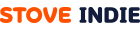•
StovePCSDK_NET의 압축을 푼 다음 x86(32비트)폴더와 x86_64(64비트)폴더 중 하나를 삭제한 후 StovePCSDK 폴더를 HelloStove_Unity 프로젝트의 Assets 폴더에 복사(덮어쓰기)합니다. x86폴더와 x86_64폴더가 둘다 있으면 빌드 에러가 발생할 수 있습니다.
1. 씬(Scene) 실행
•
Unity Editor의 프로젝트 패널에서 Assets > StovePCSDK > Scenes > HelloStove.unity 씬을 더블클릭하여 로드합니다.
•
씬 뷰의 툴바에서 2D 버튼을 클릭합니다.
•
씬 뷰 화면에 캔버스가 잘 보이지 않으면 하이어라키 뷰에서 HelloStove > Canvas 게임오브젝트를 더블클릭합니다.
•
Editor 툴바에 Play 버튼을 클릭합니다.
•
모든 설정에 이상이 없다면 게임뷰에서 씬이 실행됩니다.
•
Editor 툴바에 Play 버튼을 다시 클릭하여 씬 실행을 종료합니다.
2. 빌드하기
•
File > BuildSetting 메뉴를 클릭합니다.
•
Build Settings 창에서 Build 버튼을 클릭합니다.
•
Build Window 창에서 빌드 결과물이 저장 될 폴더를 선택합니다.
•
파일이름란에 "HelloStove"를 입력하고 저장 버튼을 클릭합니다.
•
모든 설정에 이상이 없다면 컴파일 에러 없이 정상적으로 빌드됩니다.
3. 스크립트 작성 준비
•
Assets > StovePCSDK > Scenes > Scripts > StovePCSDKManager.cs 파일을 엽니다.
4. StovePCConfig
Assets > StreamingAssets > Text > StovePCConfig.Unity.txt 파일을 열고
"YOUR_APP_KEY", "YOUR_SECRET_KEY", "YOUR_GAME_ID"는 사전에 발급 받은 데이터로 변경해야 됩니다. 만약 STOVE Studio에 입점 신청한 스토브 계정으로 스토브 런처에 로그인 하지 않고 StovePC.Initialize 함수가 호출되면 150 에러코드(sgup 초기화 실패)가 발생합니다.